近年来,不少企业纷纷部署远程办公计划向日葵远程控制软件教程,方便员工在家办公。技术员小白在测试了多款远程办公软件后,在众多软件中选择了“向日葵远程控制”作为永久远程办公选项。
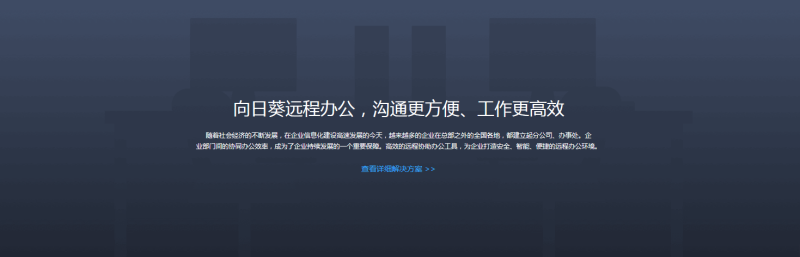
小白作为内勤维护人员,需要给工程师布置一个软件开发环境,很多软件测试、开发都需要在公司的高性能台式机上进行。疫情发生,宅在家里的时候,可以用“向日葵远程控制”远程控制公司电脑,完成一些在家无法完成的工作任务,解决开发环境问题,实现在家电脑无缝办公。
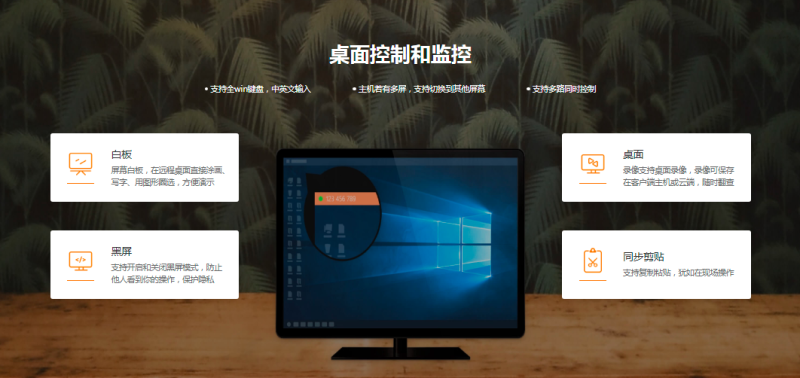
借助“向日葵入门版”服务,远程办公可以享受到60帧的远程控制画面,相比其他远程控制软件在远程控制时的卡顿,向日葵从根本上保证了流畅的远程办公体验,优质的体验加上简单的软件设置,是小白选择向日葵部署远程办公的原因。

首先,在单位和家里的电脑上从官网sunlogin.oray.com下载“向日葵远程控制”,并根据系统下载不同版本的客户端。
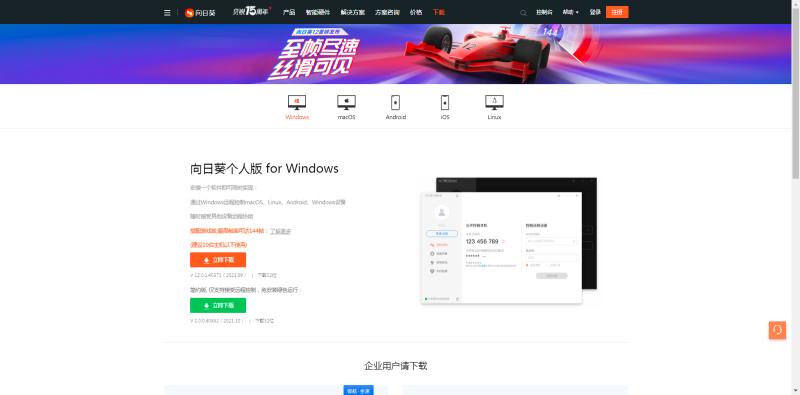
安装完之后在公司电脑上登录我们的账号,第一次登录就会自动绑定主机。
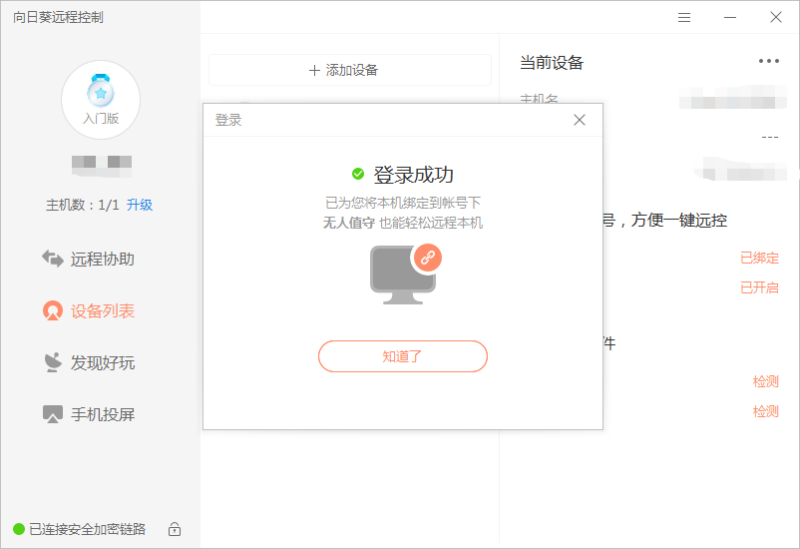
绑定完成后我们在自己的电脑上登录向日葵客户端,在“我的主机”中选择对应的主机,在右侧进入“桌面控制”进行远程控制。
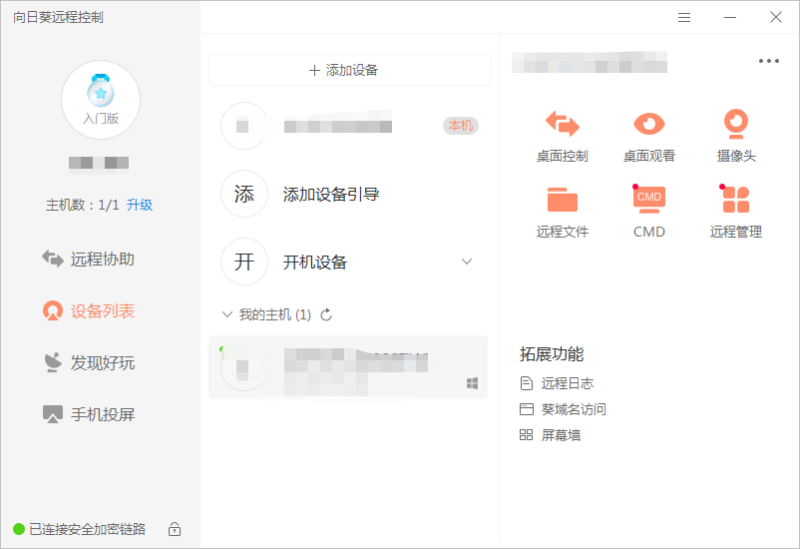
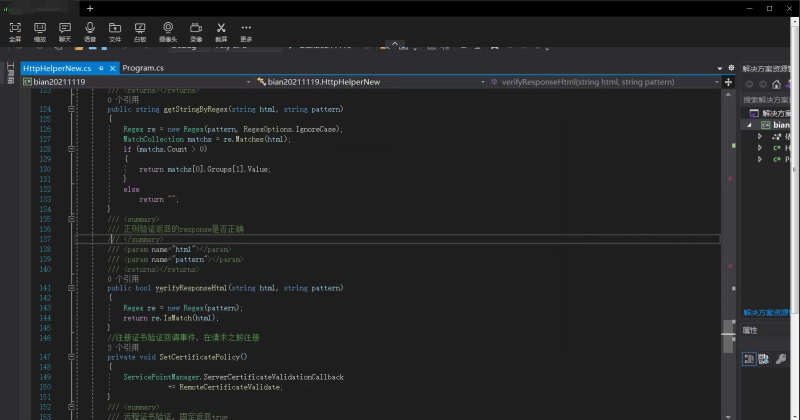
远程办公时,“向日葵入门版”可以将家里的电脑变成办公者的临时办公室。同样,利用手机“向日葵远程控制”,移动设备也能开启远程办公。
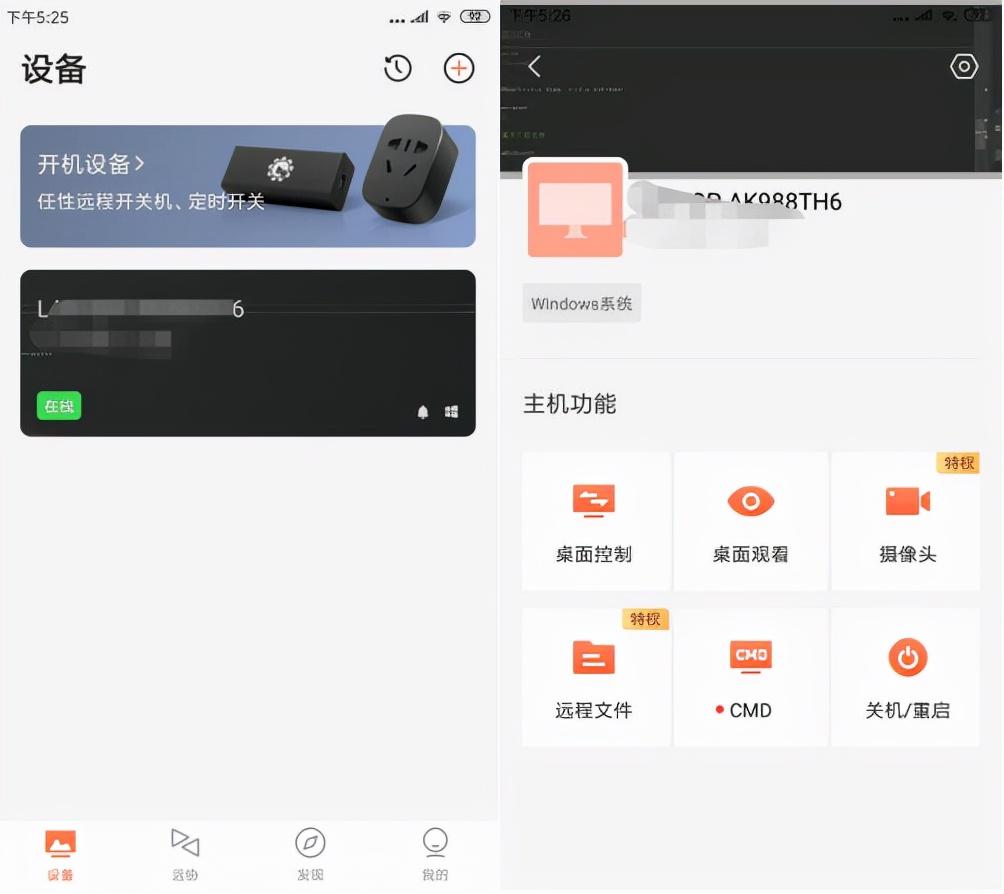
在手机应用商店下载“向日葵远程控制”,登录向日葵账号,在主机功能中选择桌面控制。无论你有没有电脑,“向日葵远程控制”都能满足你的远程办公需求。
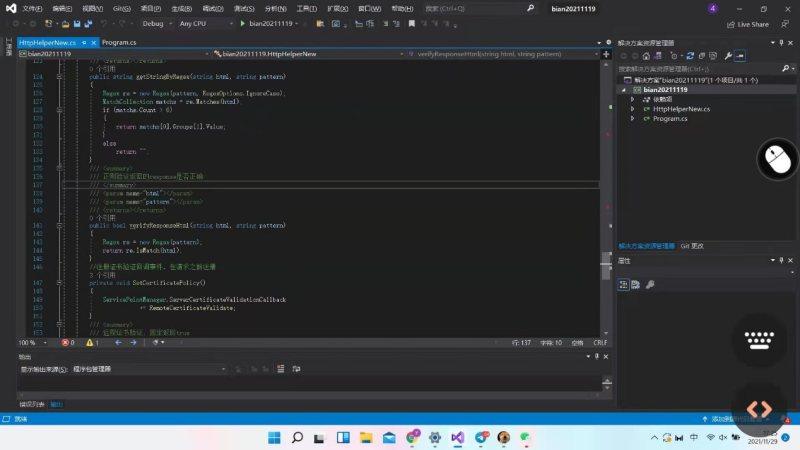
相较于电脑遥控,使用手机遥控时鼠标操作不够方便,难以像电脑一样精准的点击到想要的位置。通过蓝牙连接“向日葵智能遥控鼠标”,手机遥控也能用鼠标进行单击、双击、右键菜单等操作,解决了使用移动设备遥控时操作不便的问题。
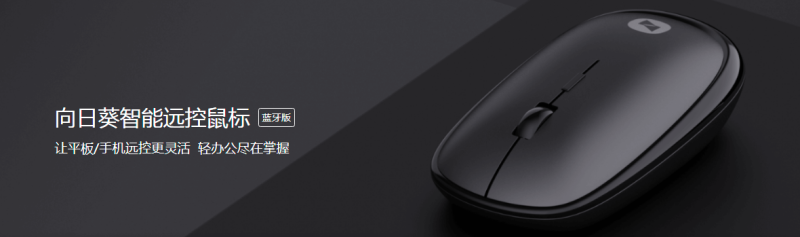
远程办公时,可使用“向日葵电源插座C1 Pro”通过电源插座远程控制电脑的开关机状态,在家隔离或公司无人值守时,可立即重启断电的公司电脑,远程开机后继续远程办公。
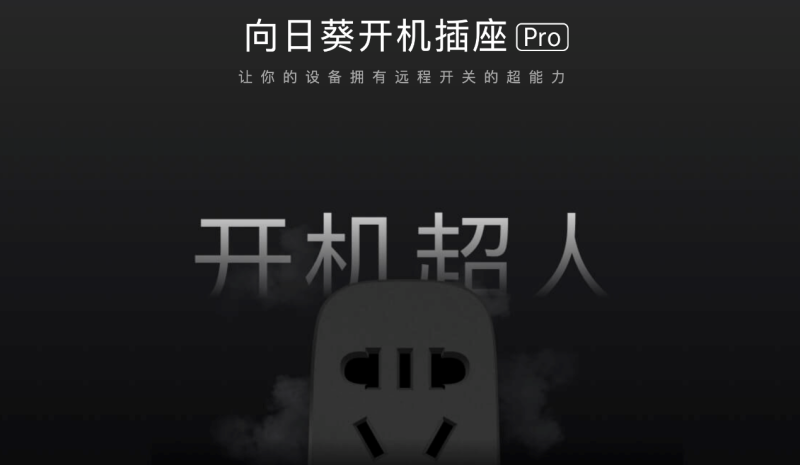
拥有全套向日葵软件和硬件,无论在什么环境下向日葵远程控制软件教程,都可以实现永久远程办公,应对隔离期间的工作难题。

